windows10系统下svchost禁用无效如何解决
发布时间:2018-05-24 18:30:04 浏览数: 小编:yimin
现在,越来越多用户开始使用Win10系统,因此他们反馈的相关问题也越来越多。比如,最近有朋友表示电脑中svchost一直占用网速而且禁用无效,该怎么办呢?下面系统族的小编就和大家分享一下操作过程。
系统推荐:系统之家win10系统下载
系统推荐:系统之家win10系统下载
1、按Win键活点击开始菜单,打开开始菜单,点击磁贴界面的应用商店图标;
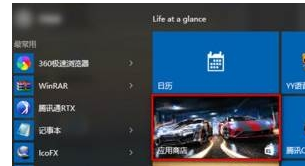
2、打开商店后,点击应用商店中的用户头像,在弹出的菜单中点击“设置”;
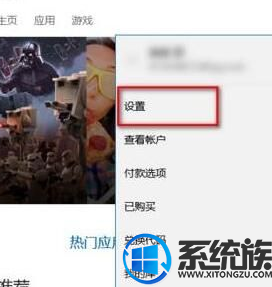
3、在设置界面将“自动更新应用”关闭就可以了。
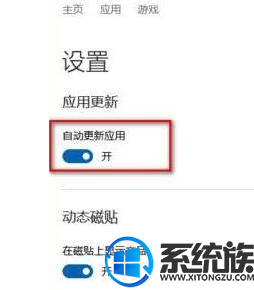
4、当然我们也可以下载安装360安全卫士,打开360安全卫士中的功能大全;
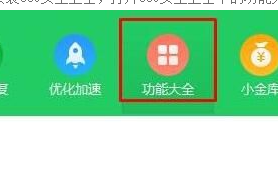
5、向下滚动,找到点击【流量防火墙】;
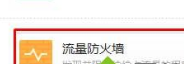
6、点击底部【隐藏的系统服务】,找到svchost,在“限制下载”下面点击修改为0或直接单击鼠标右键,选择“禁止访问网络”即可。
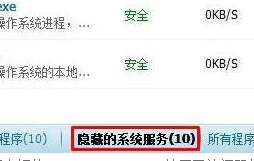
什么就是关于windows10系统下svchost禁用无效如何解决的操作方法啦,有需要的小伙伴赶紧动手试试看吧,希望可以帮助到你感谢大家对我们系统族的喜欢和浏览,觉得本文不错的话那就收藏和分享起来吧!
上一篇: win10如何卸妆金山毒霸的详细过程
下一篇: win10如何禁用家庭组的详细过程



















